巧妙解决路由器网络分层问题
- 格式:docx
- 大小:16.29 KB
- 文档页数:2
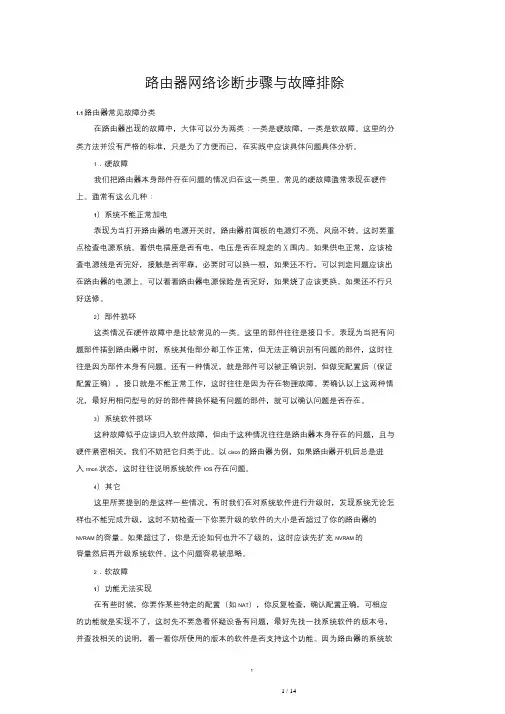
路由器网络诊断步骤与故障排除1.1路由器常见故障分类在路由器出现的故障中,大体可以分为两类:一类是硬故障,一类是软故障。
这里的分类方法并没有严格的标准,只是为了方便而已,在实践中应该具体问题具体分析。
1.硬故障我们把路由器本身部件存在问题的情况归在这一类里。
常见的硬故障通常表现在硬件上。
通常有这么几种:1)系统不能正常加电表现为当打开路由器的电源开关时,路由器前面板的电源灯不亮,风扇不转。
这时要重点检查电源系统。
看供电插座是否有电,电压是否在规定的X围内。
如果供电正常,应该检查电源线是否完好,接触是否牢靠,必要时可以换一根,如果还不行,可以判定问题应该出在路由器的电源上。
可以看看路由器电源保险是否完好,如果烧了应该更换。
如果还不行只好送修。
2)部件损坏这类情况在硬件故障中是比较常见的一类。
这里的部件往往是接口卡。
表现为当把有问题部件插到路由器中时,系统其他部分都工作正常,但无法正确识别有问题的部件,这时往往是因为部件本身有问题。
还有一种情况,就是部件可以被正确识别,但做完配置后(保证配置正确),接口就是不能正常工作,这时往往是因为存在物理故障。
要确认以上这两种情况,最好用相同型号的好的部件替换怀疑有问题的部件,就可以确认问题是否存在。
3)系统软件损坏这种故障似乎应该归入软件故障,但由于这种情况往往是路由器本身存在的问题,且与硬件紧密相关,我们不妨把它归类于此。
以cisco的路由器为例,如果路由器开机后总是进入rmon状态,这时往往说明系统软件IOS存在问题。
4)其它这里所要提到的是这样一些情况,有时我们在对系统软件进行升级时,发现系统无论怎样也不能完成升级,这时不妨检查一下你要升级的软件的大小是否超过了你的路由器的NVRAM的容量。
如果超过了,你是无论如何也升不了级的,这时应该先扩充NVRAM的容量然后再升级系统软件。
这个问题容易被忽略。
2.软故障1)功能无法实现在有些时候,你要作某些特定的配置(如NAT),你反复检查,确认配置正确,可相应的功能就是实现不了,这时先不要急着怀疑设备有问题,最好先找一找系统软件的版本号,并查找相关的说明,看一看你所使用的版本的软件是否支持这个功能。
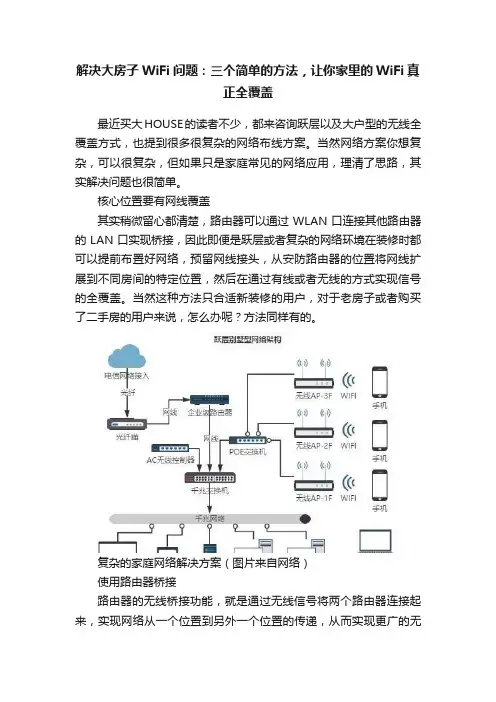
解决大房子WiFi问题:三个简单的方法,让你家里的WiFi真正全覆盖最近买大HOUSE的读者不少,都来咨询跃层以及大户型的无线全覆盖方式,也提到很多很复杂的网络布线方案。
当然网络方案你想复杂,可以很复杂,但如果只是家庭常见的网络应用,理清了思路,其实解决问题也很简单。
核心位置要有网线覆盖其实稍微留心都清楚,路由器可以通过WLAN口连接其他路由器的LAN口实现桥接,因此即便是跃层或者复杂的网络环境在装修时都可以提前布置好网络,预留网线接头,从安防路由器的位置将网线扩展到不同房间的特定位置,然后在通过有线或者无线的方式实现信号的全覆盖。
当然这种方法只合适新装修的用户,对于老房子或者购买了二手房的用户来说,怎么办呢?方法同样有的。
复杂的家庭网络解决方案(图片来自网络)使用路由器桥接路由器的无线桥接功能,就是通过无线信号将两个路由器连接起来,实现网络从一个位置到另外一个位置的传递,从而实现更广的无线信号覆盖。
要想使用无线路由器拓展无线信号的覆盖范围,首先无线路由器需要有“WDS无线桥接”功能。
使用时,首先将确定主无线路由器A 已经接通电源(连接了电信运营商网线的路由器),并能够正常访问互联网,同时还应该确定桥接路由器B在主路由A的无线信号覆盖范围内。
接下来,接通路由器B的电源,首先进入桥接路由B的设置界面,将其IP地址修改为和主路由A同一网段但不重合的IP地址。
如果IP 地址重合,我们的无线桥接工作就会因为IP地址错误而失败,这一点非常第重要和关键。
比如主路由器设置了192.168.110.1~20这个网段,我们可以把B路由器设置成192.168.55.1~100这个网段,接下来,我们就可以进入WDS无线桥接的设置页面。
无线桥接不是什么神秘功能了,很多百元以下的主流路由器都带有此功能现在无线路由器WDS无线桥接功能都已经非常完善,操作设置方法也很人性化,我们只需要在网络设置中,点击“无线中继”即可进入菜单中,像无线网络连接路由器一样连接路由器A就可以了。
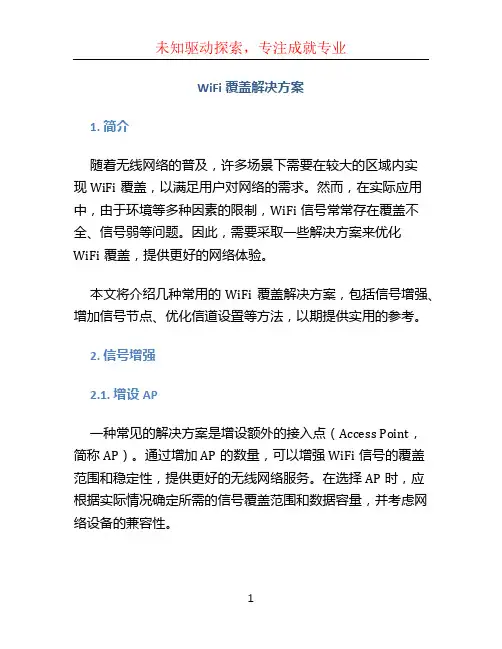
WiFi覆盖解决方案1. 简介随着无线网络的普及,许多场景下需要在较大的区域内实现WiFi覆盖,以满足用户对网络的需求。
然而,在实际应用中,由于环境等多种因素的限制,WiFi信号常常存在覆盖不全、信号弱等问题。
因此,需要采取一些解决方案来优化WiFi覆盖,提供更好的网络体验。
本文将介绍几种常用的WiFi覆盖解决方案,包括信号增强、增加信号节点、优化信道设置等方法,以期提供实用的参考。
2. 信号增强2.1. 增设AP一种常见的解决方案是增设额外的接入点(Access Point,简称AP)。
通过增加AP的数量,可以增强WiFi信号的覆盖范围和稳定性,提供更好的无线网络服务。
在选择AP时,应根据实际情况确定所需的信号覆盖范围和数据容量,并考虑网络设备的兼容性。
2.2. 使用信号增强器信号增强器(Signal Booster)是另一种常用的信号增强解决方案。
信号增强器可以接收WiFi信号并放大,然后再转发给用户设备,从而扩大WiFi信号的覆盖范围。
与单纯增设AP相比,信号增强器可以更好地解决信号弱的问题。
但需要注意的是,信号增强器并不能解决其他因素造成的信号干扰问题。
3. 增加信号节点当存在区域内信号较弱、无法覆盖的情况时,可以增加WiFi信号节点,以增强信号覆盖。
以下是几种常见的信号节点增加方法:3.1. Mesh网络Mesh网络是一种无线网络拓扑结构,其中的节点可以互相通信并自动选择最佳路径。
通过在区域内设置多个Mesh节点,可以实现无线信号的全覆盖和自动跳转,以提供更好的网络覆盖和稳定性。
Mesh网络的组网方式可以是有线或无线连接,可根据实际需要选择合适的方式。
3.2. 扩展无线路由器扩展无线路由器是一种简单常见的信号节点增加方法。
通过在区域内增加无线路由器,可以扩大WiFi信号的覆盖范围。
扩展无线路由器需要与原有的无线网络进行连接和配置,以实现信号的扩展和无缝切换。
3.3. Powerline网络Powerline网络是一种通过电力线传输网络信号的技术。
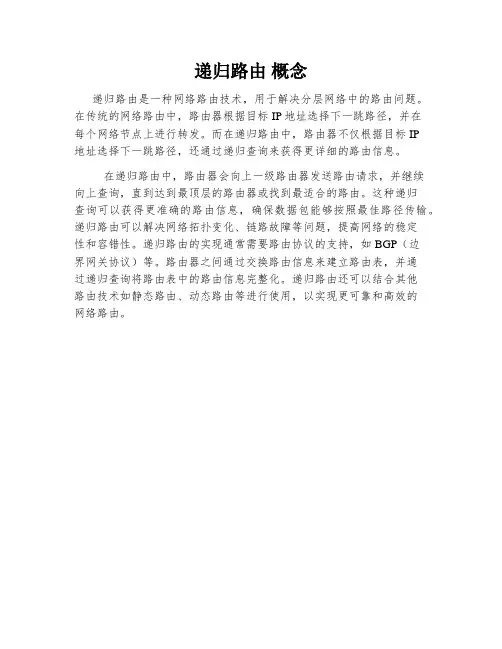
递归路由概念
递归路由是一种网络路由技术,用于解决分层网络中的路由问题。
在传统的网络路由中,路由器根据目标IP地址选择下一跳路径,并在
每个网络节点上进行转发。
而在递归路由中,路由器不仅根据目标IP
地址选择下一跳路径,还通过递归查询来获得更详细的路由信息。
在递归路由中,路由器会向上一级路由器发送路由请求,并继续
向上查询,直到达到最顶层的路由器或找到最适合的路由。
这种递归
查询可以获得更准确的路由信息,确保数据包能够按照最佳路径传输。
递归路由可以解决网络拓扑变化、链路故障等问题,提高网络的稳定
性和容错性。
递归路由的实现通常需要路由协议的支持,如BGP(边
界网关协议)等。
路由器之间通过交换路由信息来建立路由表,并通
过递归查询将路由表中的路由信息完整化。
递归路由还可以结合其他
路由技术如静态路由、动态路由等进行使用,以实现更可靠和高效的
网络路由。
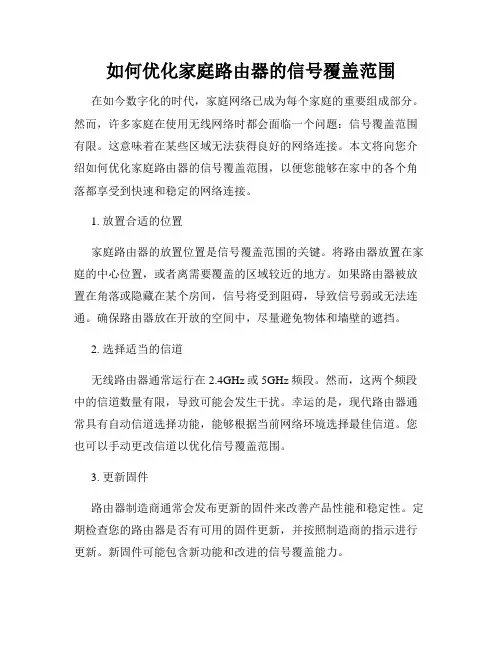
如何优化家庭路由器的信号覆盖范围在如今数字化的时代,家庭网络已成为每个家庭的重要组成部分。
然而,许多家庭在使用无线网络时都会面临一个问题:信号覆盖范围有限。
这意味着在某些区域无法获得良好的网络连接。
本文将向您介绍如何优化家庭路由器的信号覆盖范围,以便您能够在家中的各个角落都享受到快速和稳定的网络连接。
1. 放置合适的位置家庭路由器的放置位置是信号覆盖范围的关键。
将路由器放置在家庭的中心位置,或者离需要覆盖的区域较近的地方。
如果路由器被放置在角落或隐藏在某个房间,信号将受到阻碍,导致信号弱或无法连通。
确保路由器放在开放的空间中,尽量避免物体和墙壁的遮挡。
2. 选择适当的信道无线路由器通常运行在2.4GHz或5GHz频段。
然而,这两个频段中的信道数量有限,导致可能会发生干扰。
幸运的是,现代路由器通常具有自动信道选择功能,能够根据当前网络环境选择最佳信道。
您也可以手动更改信道以优化信号覆盖范围。
3. 更新固件路由器制造商通常会发布更新的固件来改善产品性能和稳定性。
定期检查您的路由器是否有可用的固件更新,并按照制造商的指示进行更新。
新固件可能包含新功能和改进的信号覆盖能力。
4. 使用信号增强器如果您的家庭路由器无法覆盖整个房子或大型空间,可以考虑使用信号增强器(或称为Wi-Fi扩展器)。
信号增强器通过接收原始路由器发射的信号,并通过放大和重新广播来扩展信号覆盖范围。
将信号增强器放置在原始路由器和需要增强信号的区域之间,确保信号能够顺畅传输。
5. 考虑使用Mesh Wi-Fi系统Mesh Wi-Fi系统是一种先进的家庭网络解决方案,可以显著改善信号覆盖范围。
Mesh Wi-Fi系统由多个节点组成,这些节点可以互相通信和协调,以确保网络信号在家中的各个角落都能覆盖到。
与传统的路由器和信号增强器相比,Mesh Wi-Fi系统提供更均匀和一致的信号覆盖。
6. 减少干扰在信号覆盖范围优化的过程中,减少干扰非常重要。
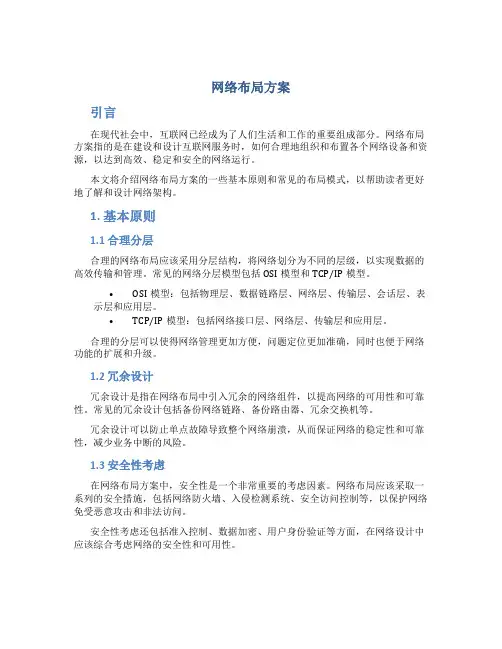
网络布局方案引言在现代社会中,互联网已经成为了人们生活和工作的重要组成部分。
网络布局方案指的是在建设和设计互联网服务时,如何合理地组织和布置各个网络设备和资源,以达到高效、稳定和安全的网络运行。
本文将介绍网络布局方案的一些基本原则和常见的布局模式,以帮助读者更好地了解和设计网络架构。
1. 基本原则1.1 合理分层合理的网络布局应该采用分层结构,将网络划分为不同的层级,以实现数据的高效传输和管理。
常见的网络分层模型包括OSI模型和TCP/IP模型。
•OSI模型:包括物理层、数据链路层、网络层、传输层、会话层、表示层和应用层。
•TCP/IP模型:包括网络接口层、网络层、传输层和应用层。
合理的分层可以使得网络管理更加方便,问题定位更加准确,同时也便于网络功能的扩展和升级。
1.2 冗余设计冗余设计是指在网络布局中引入冗余的网络组件,以提高网络的可用性和可靠性。
常见的冗余设计包括备份网络链路、备份路由器、冗余交换机等。
冗余设计可以防止单点故障导致整个网络崩溃,从而保证网络的稳定性和可靠性,减少业务中断的风险。
1.3 安全性考虑在网络布局方案中,安全性是一个非常重要的考虑因素。
网络布局应该采取一系列的安全措施,包括网络防火墙、入侵检测系统、安全访问控制等,以保护网络免受恶意攻击和非法访问。
安全性考虑还包括准入控制、数据加密、用户身份验证等方面,在网络设计中应该综合考虑网络的安全性和可用性。
2. 常见布局模式2.1 单层布局单层布局是指整个网络的所有设备都位于同一个层级。
这种布局模式适用于小型网络,设备数量较少,且网络功能相对简单的场景。
单层布局的优点是简单、易于实施和管理,缺点是可扩展性有限,容易形成瓶颈,不适合大规模的网络环境。
2.2 三层布局三层布局是指将网络划分为核心层、汇聚层和接入层三个层级。
核心层负责网络的交换和路由功能,汇聚层负责连接核心层和接入层,接入层负责连接终端设备。
三层布局相对于单层布局来说,能够更好地实现数据的分离与转发,提高网络的可维护性和可扩展性。
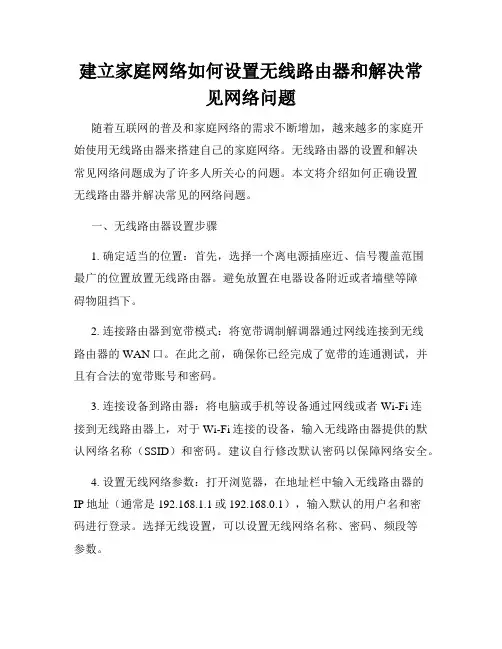
建立家庭网络如何设置无线路由器和解决常见网络问题随着互联网的普及和家庭网络的需求不断增加,越来越多的家庭开始使用无线路由器来搭建自己的家庭网络。
无线路由器的设置和解决常见网络问题成为了许多人所关心的问题。
本文将介绍如何正确设置无线路由器并解决常见的网络问题。
一、无线路由器设置步骤1. 确定适当的位置:首先,选择一个离电源插座近、信号覆盖范围最广的位置放置无线路由器。
避免放置在电器设备附近或者墙壁等障碍物阻挡下。
2. 连接路由器到宽带模式:将宽带调制解调器通过网线连接到无线路由器的WAN口。
在此之前,确保你已经完成了宽带的连通测试,并且有合法的宽带账号和密码。
3. 连接设备到路由器:将电脑或手机等设备通过网线或者Wi-Fi连接到无线路由器上,对于Wi-Fi连接的设备,输入无线路由器提供的默认网络名称(SSID)和密码。
建议自行修改默认密码以保障网络安全。
4. 设置无线网络参数:打开浏览器,在地址栏中输入无线路由器的IP地址(通常是192.168.1.1或192.168.0.1),输入默认的用户名和密码进行登录。
选择无线设置,可以设置无线网络名称、密码、频段等参数。
5. 开启安全功能:为了保障网络安全,可以开启无线路由器的安全功能,如WPA-PSK密钥,过滤MAC地址等。
这些设置可以有效防止未经授权的设备接入你的网络。
二、常见网络问题的解决方法1. 无线信号弱:若无线信号覆盖不到某一区域,可以尝试以下方法:将无线路由器放置于较高的位置,减少障碍物,如墙壁和家具;调整路由器的天线方向;选择一个无线信号强度较好的频段,如5GHz频段;考虑使用无线信号扩展器增加信号覆盖范围。
2. 无线路由器频繁掉线:如果无线路由器频繁掉线,可以尝试以下方法:更新无线路由器的固件到最新版本;避免使用与其他电器频率相同的无线电设备,如微波炉;减少无线设备数量和同时连接设备数量;调整无线信号的传输功率,降低干扰。
3. 无法连接互联网:如果无线路由器无法连接互联网,可以尝试以下方法:检查宽带模式是否正常工作,确保电缆连接正确;确认宽带账号和密码是否正确;重新启动无线路由器和宽带调制解调器;检查域名服务器(DNS)设置是否正确。
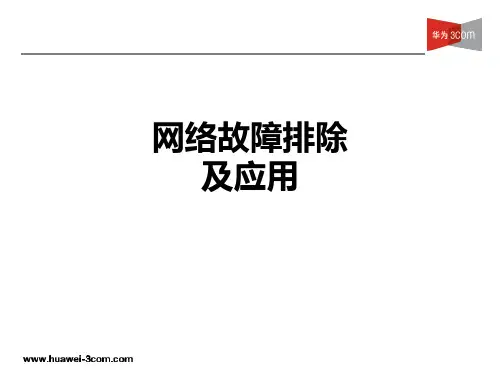
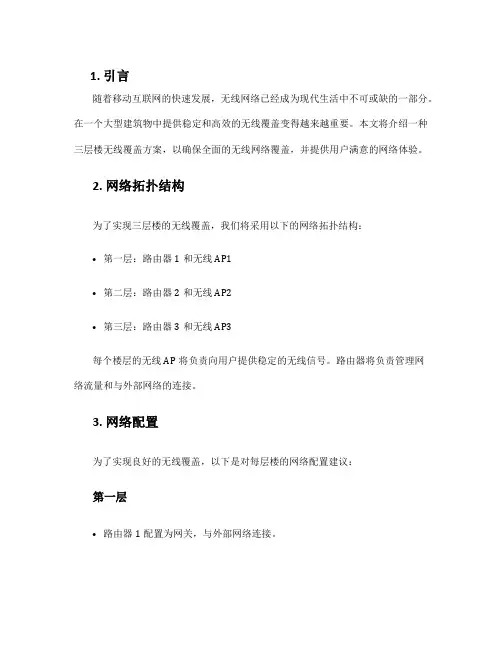
1. 引言随着移动互联网的快速发展,无线网络已经成为现代生活中不可或缺的一部分。
在一个大型建筑物中提供稳定和高效的无线覆盖变得越来越重要。
本文将介绍一种三层楼无线覆盖方案,以确保全面的无线网络覆盖,并提供用户满意的网络体验。
2. 网络拓扑结构为了实现三层楼的无线覆盖,我们将采用以下的网络拓扑结构:•第一层:路由器1和无线AP1•第二层:路由器2和无线AP2•第三层:路由器3和无线AP3每个楼层的无线AP将负责向用户提供稳定的无线信号。
路由器将负责管理网络流量和与外部网络的连接。
3. 网络配置为了实现良好的无线覆盖,以下是对每层楼的网络配置建议:第一层•路由器1配置为网关,与外部网络连接。
•无线AP1设置为信道1,并将无线信号强度调整为适当的范围,以覆盖第一层的区域。
第二层•路由器2配置为桥接模式,连接到路由器1的网络。
•无线AP2设置为信道6,并将无线信号强度调整为适当的范围,以覆盖第二层的区域。
第三层•路由器3配置为桥接模式,连接到路由器2的网络。
•无线AP3设置为信道11,并将无线信号强度调整为适当的范围,以覆盖第三层的区域。
4. 信号传播优化为了优化无线信号的传播和覆盖范围,以下措施可以采取:a. 定位设备位置对每个楼层进行实地勘测,了解建筑物的结构和障碍物的位置。
根据勘测结果,确定每个楼层的无线设备和天线的最佳安装位置。
b. 调整信道设置每个无线AP的信道设置应根据周围环境和已经存在的无线网络进行调整,以避免干扰和信号重叠。
使用无线扫描工具来确定可用的信道,并将无线AP的信道设置为最佳信道。
c. 适当调整信号强度调整每个无线AP的信号强度以确保覆盖范围,并避免信号重叠。
信号强度应根据每个楼层的具体需求进行优化。
d. 使用无线扩展器在覆盖范围不理想的区域,可以考虑使用无线扩展器来增强信号传播。
无线扩展器将无线信号转发到弱信号区域,以提供更好的覆盖。
5. 网络安全为了保护无线网络免受潜在的安全威胁,以下是一些网络安全措施建议:•启用WPA2-PSK加密:确保每个无线AP都使用WPA2-PSK加密来保护无线网络,并使用强密码。
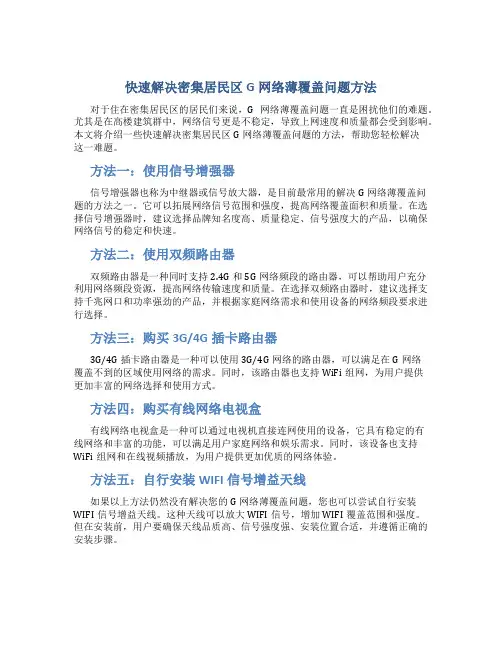
快速解决密集居民区G网络薄覆盖问题方法对于住在密集居民区的居民们来说,G网络薄覆盖问题一直是困扰他们的难题。
尤其是在高楼建筑群中,网络信号更是不稳定,导致上网速度和质量都会受到影响。
本文将介绍一些快速解决密集居民区G网络薄覆盖问题的方法,帮助您轻松解决这一难题。
方法一:使用信号增强器信号增强器也称为中继器或信号放大器,是目前最常用的解决G网络薄覆盖问题的方法之一。
它可以拓展网络信号范围和强度,提高网络覆盖面积和质量。
在选择信号增强器时,建议选择品牌知名度高、质量稳定、信号强度大的产品,以确保网络信号的稳定和快速。
方法二:使用双频路由器双频路由器是一种同时支持2.4G和5G网络频段的路由器,可以帮助用户充分利用网络频段资源,提高网络传输速度和质量。
在选择双频路由器时,建议选择支持千兆网口和功率强劲的产品,并根据家庭网络需求和使用设备的网络频段要求进行选择。
方法三:购买3G/4G插卡路由器3G/4G插卡路由器是一种可以使用3G/4G网络的路由器,可以满足在G网络覆盖不到的区域使用网络的需求。
同时,该路由器也支持WiFi组网,为用户提供更加丰富的网络选择和使用方式。
方法四:购买有线网络电视盒有线网络电视盒是一种可以通过电视机直接连网使用的设备,它具有稳定的有线网络和丰富的功能,可以满足用户家庭网络和娱乐需求。
同时,该设备也支持WiFi组网和在线视频播放,为用户提供更加优质的网络体验。
方法五:自行安装WIFI信号增益天线如果以上方法仍然没有解决您的G网络薄覆盖问题,您也可以尝试自行安装WIFI信号增益天线。
这种天线可以放大WIFI信号,增加WIFI覆盖范围和强度。
但在安装前,用户要确保天线品质高、信号强度强、安装位置合适,并遵循正确的安装步骤。
综上,以上方法均可以帮助用户解决密集居民区G网络薄覆盖问题。
用户可以根据自己的网络需求和经济情况,选择适合自己的网络设备,提升家庭网络使用的效率和质量。
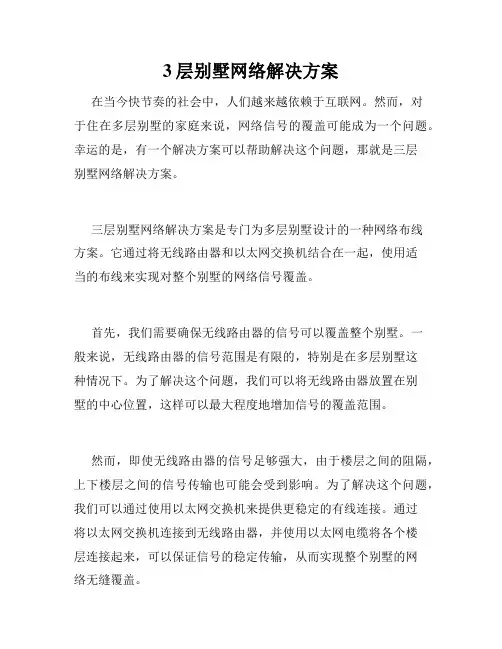
3层别墅网络解决方案在当今快节奏的社会中,人们越来越依赖于互联网。
然而,对于住在多层别墅的家庭来说,网络信号的覆盖可能成为一个问题。
幸运的是,有一个解决方案可以帮助解决这个问题,那就是三层别墅网络解决方案。
三层别墅网络解决方案是专门为多层别墅设计的一种网络布线方案。
它通过将无线路由器和以太网交换机结合在一起,使用适当的布线来实现对整个别墅的网络信号覆盖。
首先,我们需要确保无线路由器的信号可以覆盖整个别墅。
一般来说,无线路由器的信号范围是有限的,特别是在多层别墅这种情况下。
为了解决这个问题,我们可以将无线路由器放置在别墅的中心位置,这样可以最大程度地增加信号的覆盖范围。
然而,即使无线路由器的信号足够强大,由于楼层之间的阻隔,上下楼层之间的信号传输也可能会受到影响。
为了解决这个问题,我们可以通过使用以太网交换机来提供更稳定的有线连接。
通过将以太网交换机连接到无线路由器,并使用以太网电缆将各个楼层连接起来,可以保证信号的稳定传输,从而实现整个别墅的网络无缝覆盖。
除了网络信号的覆盖,三层别墅网络解决方案还可以提供更高的网络速度。
通过使用以太网电缆进行连接,可以提供更稳定、更高速的网络连接,从而满足多个设备同时在线、进行高速下载和流媒体等需求。
当然,三层别墅网络解决方案也存在一些挑战和注意事项。
首先,布线需要合理规划,以确保连接的稳定性和有效性。
其次,在进行布线时,需要注意线缆的品质和质量,以确保数据的传输质量。
此外,对于没有网络布线经验的用户来说,可能需要寻求专业人士的帮助来进行布线和设置。
总的来说,三层别墅网络解决方案是解决多层别墅网络信号覆盖问题的一种有效解决方案。
通过合理规划布线和使用适当的设备,可以实现整个别墅的网络无缝覆盖和更高的网络速度。
对于那些住在多层别墅的家庭来说,这是一个值得考虑和尝试的解决方案。
特别是在如今高度依赖互联网的时代,一个稳定、高速的网络连接对于人们的生活和工作来说至关重要。
路由器网络诊断步骤和故障排除路由器网络诊断步骤与故障排除1.1路由器常见故障分类在路由器出现的故障中,大体可以分为两类:一类是硬故障,一类是软故障。
这里的分类方法并没有严格的标准,只是为了方便而已,在实践中应该具体问题具体分析。
1.硬故障我们把路由器本身部件存在问题的情况归在这一类里。
常见的硬故障通常表现在硬件上。
通常有这么几种:1)系统不能正常加电表现为当打开路由器的电源开关时,路由器前面板的电源灯不亮,风扇不转。
这时要重点检查电源系统。
看供电插座是否有电,电压是否在规定的范围内。
如果供电正常,应该检查电源线是否完好,接触是否牢靠,必要时可以换一根,如果还不行,可以判定问题应该出在路由器的电源上。
可以看看路由器电源保险是否完好,如果烧了应该更换。
如果还不行只好送修。
2)部件损坏这类情况在硬件故障中是比较常见的一类。
这里的部件往往是接口卡。
表现为当把有问题部件插到路由器中时,系统其他部分都工作正常,但无法正确识别有问题的部件,这时往往是因为部件本身有问题。
还有一种情况,就是部件可以被正确识别,但做完配置后(保证配置正确),接口就是不能正常工作,这时往往是因为存在物理故障。
要确认以上这两种情况,最好用相同型号的好的部件替换怀疑有问题的部件,就可以确认问题是否存在。
3)系统软件损坏这种故障似乎应该归入软件故障,但由于这种情况往往是路由器本身存在的问题,且与硬件可以解决。
1.2网络故障诊断概述网络故障诊断,从故障现象出发,以网络诊断工具为手段获取诊断信息,确定网络故障点,查找问题的根源,排除故障,恢复网络正常运行。
网络故障通常有以下几种可能:物理层中物理设备相互连接失败或者硬件及线路本身的问题;数据链路层的网络设备的接口配置问题;网络层网络协议配置或操作错误;传输层的设备性能或通信拥塞问题;上三层或网络应用程序错误。
诊断网络故障的过程应该沿着OSI七层模型从物理层开始向上进行。
首先检查物理层,然后检查数据链路层,以此类推,设法确定通信失败的故障点,直到系统通信正常为止。
跨网段通信问题是网络中常见的挑战之一。
当我们尝试在不同的网络段之间进行通信时,会面临IP地址冲突、不同子网无法互通等问题。
然而,借助网络层技术,我们可以有效地解决这些问题,实现跨网段通信。
本文将探讨如何利用网络层技术解决跨网段通信问题的方法和策略。
一、网络层简介网络层是计算机网络体系结构中的一个层次,负责处理分组的路由选择和转发等功能。
它位于数据链路层之上,包括IP协议和路由器等网络设备。
网络层的主要任务是将数据包从源主机传输到目的主机。
二、IP协议的作用IP协议是网络层的核心协议,它为互联网上的主机提供唯一的标识。
通过使用IP协议,我们可以把数据包从一个网络发送到另一个网络。
IP协议定义了IP地址的格式和分配方式,使得每个主机都能被唯一标识。
三、子网划分与路由选择在解决跨网段通信问题时,子网划分和路由选择是两个重要的步骤。
1. 子网划分子网划分是将一个大的网络划分为多个小的子网,每个子网有自己的IP地址范围。
通过子网划分,我们可以更好地管理网络资源,提高网络的性能和安全性。
子网划分的关键是正确设置子网掩码,以便将IP地址划分到不同的子网中。
2. 路由选择路由选择是指在跨越多个子网的情况下,选择合适的路径将数据包从源主机传输到目的主机。
路由选择的方式有静态路由和动态路由两种。
(1)静态路由静态路由是由网络管理员手动配置的路由表。
在静态路由中,网络管理员根据网络的拓扑结构和需要,设置好主机的默认网关和路由信息。
虽然静态路由配置简单,但是在网络拓扑结构发生变化时,需要手动更新路由表,不够灵活。
(2)动态路由动态路由是由路由器根据网络状态自动更新的路由表。
在动态路由中,路由器通过交换路由更新信息,实时地更新路由表。
动态路由可以根据网络负载和拓扑结构的变化,选择最佳的路径进行数据转发。
然而,动态路由的配置要复杂一些,需要对路由选择协议进行配置,如OSPF(开放最短路径优先)和BGP(边界网关协议)等。
四、网络地址转换技术网络地址转换(NAT)是常用的解决跨网段通信问题的技术之一。
网络技巧:巧妙解决路由器网络分层问题
本文主要给大家详细的介绍了对于路由器网络分层出现问题,如何进行诊断和故障的排除,相信大家看过此文会对你有所帮助。
网络诊断是管好、用好网络,使网络发挥最大作用的重要技术工作。
本文简述分层诊断技术,结合讨论路由器各种接口的诊断,综述互联网络连通性故障的排除。
网络故障诊断,从故障现象出发,以网络诊断工具为手段获取诊断信息,确定网络故障点,查找问题的根源,排除故障,恢复网络正常运行。
网络故障通常有以下几种可能:物理层中物理设备相互连接失败或者硬件及线路本身的问题;数据链路层的网络设备的接口配置问题;网络层网络协议配置或操作错误;传输层的设备性能或通信拥塞问题;上三层或网络应用程序错误。
诊断网络故障的过程应该沿着OSI七层模型从物理层开始向上进行。
首先检查物理层,然后检查数据链路层,以此类推,设法确定通信失败的故障点,直到系统通信正常为止。
网络诊断可以使用多种工具:路由器诊断命令,网络管理工具和包括局域网或广域网分析仪在内的其它故障诊断工具。
查看路由表,是开始查找网络故障的好办法。
ICMP的ping、trace命令和Cisco的show命令、debug命令是获取故障诊断有用信息的网络工具。
如何监视网络在正常条件下的运行细节和出现故障的情况,监视哪些内容呢?利用show interface命令可以非常容易地获得待检查的每个接口的信息。
show buffer命令提供定期显示缓冲区大小、用途及使用状况。
show proc命令和 show proc mem命令可用于跟踪处理器和内存的使用情况。
可以定期收集这些数据,在故障出现时用于诊断参考。
网络故障诊断步骤
第一步,首先确定故障的具体现象,分析造成这种故障现象的原因的类型。
例如,主机不响应客户请求服务。
可能的故障原因是主机配置问题、接口卡故障或路由器配置命令丢失等。
第二步,收集需要的用于帮助隔离可能故障原因的信息。
从网络管理系统、协议分析跟踪、路由器诊断命令的输出报告或软件说明书中收集有用的信息。
第三步,根据收集到的情况考虑可能的故障原因,排除某些故障原因。
例如,根据某些资料可以排除硬件故障,把注意力放在软件原因上。
第四步,根据最后的可能故障原因,建立一个诊断计划。
开始仅用一个最可能的故障原因进行诊断活动,这样可以容易恢复到故障的原始状态。
如果一次同时考虑多个故障原因,试图返回故障原始状态就困难多了。
第五步,执行诊断计划,认真做好每一步测试和观察,每改变一个参数都要确认其结果。
分析结果确定问题是否解决,如果没有解决,继续下去,直到故障现象消失。
网络故障诊断分层诊断技术
物理层的故障主要表现在设备的物理连接方式是否恰当;连接电缆是否正确;Modem、CSU/DSU等设备的配置及操作是否正确。
确定路由器端口物理连接是否完好的最佳方法是使用show interface命令,检查每个端口的状态,解释屏幕输出信息,查看端口状态、协议建立状态和EIA状态。
查找和排除数据链路层的故障,需要查看路由器的配置,检查连接端口的共享同一数据链路层的封装情况。
每对接口要和与其通信的其它设备有相同的封装。
通过查看路由器的配置检查其封装,或者使用show命令查看相应接口的封装情况。
排除网络层故障的基本方法是:沿着从源到目标的路径,查看路由器路由表,同时检查路由器接口的IP地址。
如果路由没有在路由表中出现,应该通过检查来确定是否已经输入适当的静态路由、默认路由或者动态路由。
然后手工配置一些丢失的路由,或者排除一些动态路由选择过程的故障,包括RIP或者IGRP路由协议出现的故障。
例如,对于IGRP路由,选择信息只在同一自治系统号(AS)的系统之间交换数据,查看路由器配置的自治系统号的匹配情况。